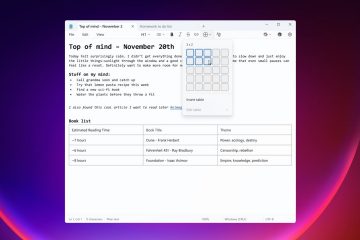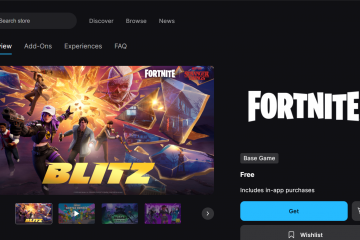Una de las herramientas más útiles que ofrece Windows es Snipping Tool. Esta aplicación le permite capturar capturas de pantalla de cualquier parte de su pantalla y guardarlas como imágenes o copiarlas en el portapapeles. También puede anotar sus capturas de pantalla con bolígrafos, resaltadores y borradores. La herramienta Recortes está disponible en Windows 10 y Windows 11, y puede iniciarla de muchas maneras diferentes, incluso con el teclado. En este artículo, le muestro cómo iniciar Snipping Tool en Windows 10 y Windows 11 usando varios métodos, como métodos abreviados de teclado, búsqueda, comandos y más:
1. Cómo abrir Snipping Tool con un atajo de teclado
La forma más rápida de abrir Snipping Tool es con un atajo de teclado:

Windows + Shift + S
Cuando presiona estas teclas simultáneamente en Windows 11, la pantalla se oscurece y verá cinco íconos en la parte superior de la pantalla, junto con el estímulo para”Dibujar una forma para crear un recorte de pantalla”.

En Windows 11, presione Windows + Shift + S para abrir Snipping Tool
Esto es lo que hace cada uno de estos íconos, de izquierda a derecha:
Modo rectangular: la opción predeterminada, captura capturas de pantalla usando una forma rectangular que dibuja en la pantalla con el mouse o toca. Modo de forma libre: le permite para dibujar cualquier forma que desee, use el mouse o toque, y guárdelo como una captura de pantalla. oda: captura la ventana completa de una aplicación específica que seleccione con el mouse o toque. Modo de pantalla completa: guarda toda la pantalla en una captura de pantalla. Cerrar herramienta de recorte: cierra la herramienta de recorte sin tomar una captura de pantalla.
Al presionar Windows + Shift + S en Windows 10 se muestra un menú similar en la parte superior de la pantalla, con las mismas opciones y haciendo las mismas cosas. Sin embargo, este atajo de teclado NO abre la Herramienta de recorte. En cambio, abre una aplicación diferente llamada Snip & Sketch, que también se usa para tomar capturas de pantalla. De forma predeterminada, en Windows 10, no puede abrir la herramienta de recorte con una tecla de método abreviado. Sin embargo, hay una solución que detallaré en la siguiente sección de este artículo.

En Windows 10, Windows + Shift + S abre Snip & Sketch
Al desarrollar Windows 10, Microsoft decidió eliminar el antigua Snipping Tool de 2002 y Windows Vista y creó una aplicación moderna llamada Snip & Sketch. Sin embargo, debido a que los usuarios estaban acostumbrados al nombre de Snipping Tool y no usaban tanto la nueva aplicación, en Windows 11, Microsoft decidió mejorar aún más la aplicación Snip & Sketch, pero cambió su nombre a Snipping Tool. Como resultado, en Windows 11, solo tenemos una aplicación para tomar capturas de pantalla llamada Snipping Tool, basada en el código base más reciente de Microsoft, que representa una evolución de Snip & Sketch de Windows 10. Entonces, en Windows 10, está atascado con dos aplicaciones para tomar capturas de pantalla: el nuevo Snip & Sketch y la antigua Snipping Tool.
Cree un atajo de teclado para abrir Snipping Tool en Windows 10
Si está un usuario de Windows 10 y desea usar un método abreviado de teclado para abrir la herramienta Recortes, no la (más nueva) aplicación Snip & Sketch, haga esto:
Abra el Explorador de archivos y navegue a esta ruta:
C:\ProgramData\Microsoft\Windows\Start Menu\Programs\Accessories
También puede usar variables de entorno para navegar a esta ruta, lo que lleva a la misma carpeta:
%PROGRAMDATA%\Microsoft\Windows\Menú Inicio\Programas\Accesorios
Aquí encontrará accesos directos a varias aplicaciones de Windows, incluida la antigua Herramienta de recorte.
Navegue hasta el acceso directo de la herramienta Recortes
Haga clic con el botón derecho en el acceso directo de la herramienta Recortes y elija Propiedades en el menú que se abre.
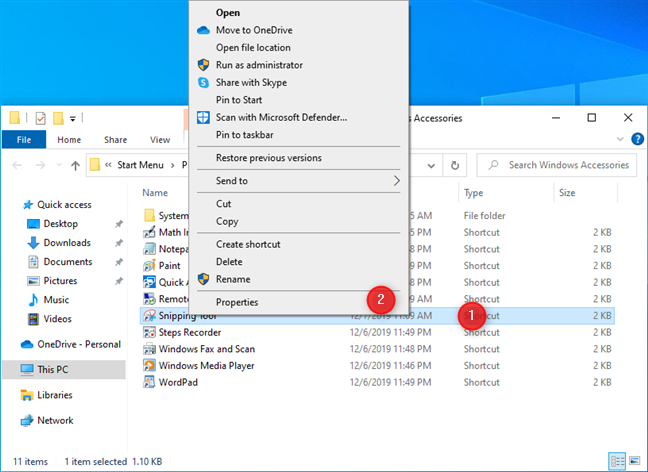
Haga clic con el botón derecho y seleccione Propiedades
Verá las propiedades del acceso directo de la herramienta Recortes en Windows 10. Primero, haga clic o toque dentro del campo Tecla de acceso directo, luego presione las teclas que desea usar como un atajo de teclado para esta aplicación. Elegí Ctrl + Alt + S, pero puedes usar cualquier combinación de teclas. Luego, para guardar su nuevo método abreviado de teclado, haga clic o toque Aceptar.

Presione la tecla de acceso directo que desee para Snipping Tool
La próxima vez que presione las teclas elegidas, se abrirá la aplicación Snipping Tool en Windows 10, informándole que la aplicación se mudará a un nuevo hogar, como se explicó anteriormente en este artículo.

Herramienta de recorte en Windows 10
CONSEJO: Para obtener más información sobre cómo asignar cualquier tecla de método abreviado a las aplicaciones de Windows, así es cómo para ejecutar una aplicación o programa de Windows con un atajo de teclado.
2. Cómo usar la búsqueda para abrir Snipping Tool
En Windows 11, una forma rápida de abrir Snipping Tool es hacer clic o tocar dentro del cuadro de búsqueda en la barra de tareas o presionar la tecla de Windows. Luego, escriba la palabra recorte y, cuando vea el resultado de búsqueda de la herramienta de recorte, presione Entrar en su teclado o haga clic o toque el resultado. Tenga en cuenta que en el lado derecho del resultado de la búsqueda, también tiene opciones para tomar capturas de pantalla de inmediato.
Buscar Snipping Tool en Windows 11
Del mismo modo, en Windows 10, haga clic o toque dentro del cuadro de búsqueda y escriba recortes. Debería ver el resultado de búsqueda apropiado casi inmediatamente. Haz clic o tócalo para iniciar la aplicación, o presiona Enter en tu teclado.

Buscar Snipping Tool en Windows 10
IMPORTANTE: Observe cómo Snipping Tool tiene iconos diferentes en Windows 11 y Windows 10. Eso es porque es una aplicación separada con otras características. La versión de Windows 10 data de 2002, mientras que la versión de Windows 11 data de 2021 y ha recibido actualizaciones y mejoras. Para obtener más detalles, aquí se explica cómo usar la herramienta Recortes en Windows 11 para tomar capturas de pantalla y editarlas.
3. Cómo abrir Snipping Tool desde el menú Inicio
Si está usando Windows 10, haga clic o toque el ícono de Windows en la barra de tareas, desplácese hacia abajo en la lista de aplicaciones hasta la letra W y abra los Accesorios de Windows carpeta. Allí encontrará el acceso directo de la herramienta de recorte. Haga clic o tóquelo y se iniciará la aplicación.

El acceso directo de la herramienta de recorte en Windows 10
El procedimiento de Windows 11 es más largo: abra el menú Inicio y haga clic o toque Todas las aplicaciones.

Abrir todas las aplicaciones en Inicio de Windows 11 Menú
Desplácese hacia abajo en la lista de aplicaciones hasta que vea aquellas que comienzan con la letra S. Luego, haga clic o toque Herramienta de recorte.

El acceso directo a la herramienta Snipping Tool en el menú Inicio de Windows 11
CONSEJO: aquí hay una guía detallada sobre cómo usar el menú Inicio de Windows 11, que incluye cómo saltar a accesos directos que comienzan con diferentes letras.
4. Cómo iniciar Snipping Tool desde la ventana Ejecutar
Otro método para abrir Snipping Tool es usar la ventana Ejecutar. Inicie Ejecutar (Win + R) y escriba snippingtool o snippingtool.exe en su campo Abrir. Luego, haga clic/toque Aceptar o presione la tecla Intro en su teclado.

Ejecute snippingtool.exe
5. Cómo abrir Snipping Tool en Windows ejecutando snippingtool.exe
En Windows 10, la aplicación Snipping Tool tiene un archivo ejecutable que es fácil de ejecutar. Simplemente abra el Explorador de archivos y vaya a esta ruta:
%WINDIR%\System32\SnippingTool.exe
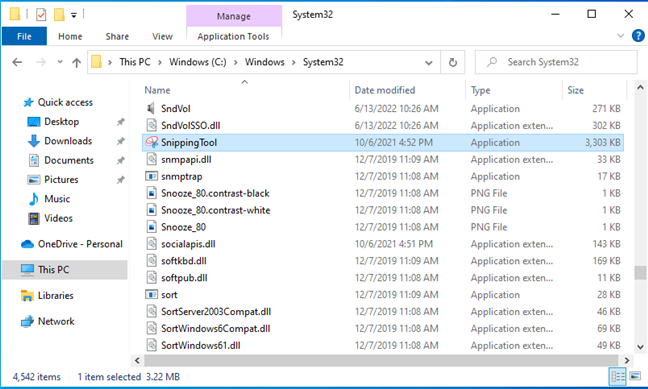
La ruta al archivo SnippingTool.exe en Windows 10
En Windows 11, el Snipping Tool es una aplicación de Windows que se instala en una carpeta como:
C:\Program Files\WindowsApps\Microsoft.ScreenSketch_ seguida de un número y algunos caracteres aleatorios\SnippingTool\SnippingTool.exe
Por ejemplo, en mi computadora, esta es la ruta a Snipping Tool:
C:\Program Files\WindowsApps\Microsoft.ScreenSketch_11.2302.4.0_x64__8wekyb3d8bbwe\SnippingTool
En su computadora la parte Microsoft.ScreenSketch_ de la ruta de la carpeta puede tener un número diferente o una cadena de caracteres al final.

La ruta al archivo SnippingTool.exe en Windows 11
Otro problema es que no puede abrir la carpeta WindowsApps desde el Explorador de archivos. Windows 11 le dirá que actualmente no tiene permiso para acceder a esta carpeta.

No puede abrir la carpeta WindowsApps
Necesita cambiar los permisos para la carpeta WindowsApps, un proceso complicado que no debe realice solo para llegar a la carpeta donde está instalada Snipping Tool y ejecutar su archivo ejecutable.
6. Cómo abrir Snipping Tool rápidamente fijándolo a la barra de tareas o al menú de inicio
Si usa Snipping Tool con regularidad, fije su acceso directo a la barra de tareas o al menú de inicio. Para hacerlo, abra el menú Inicio, busque el acceso directo de la herramienta de recorte y haga clic con el botón derecho o manténgalo presionado. Luego, en el menú contextual, ve a Más > Anclar a la barra de tareas o Anclar a Inicio, dependiendo de dónde quieras anclar la Herramienta de recorte.

Pin Snipping Tool a la barra de tareas o menú Inicio en Windows 11
Las opciones disponibles en Windows 10 son los mismos que en Windows 11 cuando hace clic con el botón derecho o mantiene presionado el acceso directo de la herramienta de recorte.

Fije la herramienta de recorte a la barra de tareas o al menú Inicio en Windows 10
7. Cómo crear un acceso directo de la Herramienta de recorte para abrirlo desde cualquier lugar
Siempre puede crear un acceso directo que abra la Herramienta de recorte. Una forma sencilla de hacerlo es arrastrando y soltando el acceso directo de la herramienta Recortes desde el menú Inicio al escritorio o a cualquier otra carpeta que prefieras.

Arrastre la herramienta de recorte desde el menú de inicio al escritorio
Otro método es crear manualmente un atajo de herramienta de recorte. Haga clic con el botón derecho o mantenga presionado el espacio vacío del escritorio y seleccione Nuevo > Acceso directo. Asegúrese de ingresar snippingtool.exe como la ubicación del acceso directo y siga las instrucciones del asistente Crear acceso directo.

Cree un acceso directo a snippingtool.exe
NOTA: Si necesita ayuda para crear accesos directos, lea Cómo crear accesos directos para archivos, carpetas, aplicaciones y páginas web en Windows.
8. Cómo abrir Snipping Tool usando Terminal, CMD (Símbolo del sistema) o PowerShell
Si le gusta trabajar con Windows Terminal, Símbolo del sistema o PowerShell, escriba el comando snippingtool o snippingtool.exe en cualquiera de ellos y presiona Enter.

Ejecute snippingtool desde CMD, PowerShell o Terminal
Esto abre inmediatamente Snipping Tool desde CMD en Windows 11 y Windows 10.
9. Cómo abrir la Herramienta de recortes con Cortana (solo Windows 10)
También puede pedirle a Cortana que abra la Herramienta de recortes a través de comandos de voz o de texto. Abra Cortana y escriba o diga”Abrir herramienta de recorte”. Ella abrirá la aplicación para que pueda tomar capturas de pantalla con ella.

Pídele a Cortana que abra Snipping Tool
Sin embargo, por alguna extraña razón, este funciona SOLO en Windows 10, no en Windows 11. Por lo tanto, si intenta hacer lo mismo en Windows 11, solo obtiene información sobre la herramienta de recorte y Cortana no abre la aplicación por usted.
¿Cuál es su método preferido para iniciar Snipping Tool?
Como ya sabe, Snipping Tool es una herramienta práctica y fácil de usar para capturar capturas de pantalla en Windows 10 y Windows 11. En Windows 11, incluso puede usarlo para grabar la pantalla. Espero que este artículo le haya ayudado a aprender cómo abrir la Herramienta de recorte en su computadora o dispositivo con Windows. Y si tiene un método favorito, compártalo usando las opciones de comentarios a continuación. Para ejemplo, preferirías abrir n Herramienta de recorte usando un atajo de teclado, búsqueda, la línea de comando o alguna otra forma?